Android Studio的模拟器运行慢,还是用真机测试快。但真机测试有时也不是一帆风顺。最近就遇到了这个问题,苦恼了好多天,因为上周还正常的,为什么这周不行,在【Logcat】中出现如图提示:
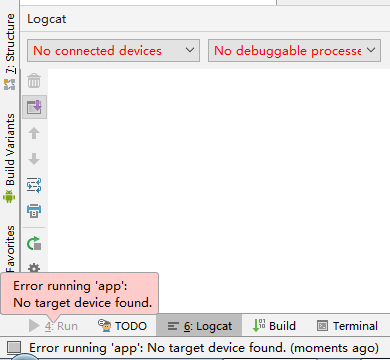
经过整理,总结解决方法如下:
一、检查Deployment Target Options,【USB Device】要选上。
在工具栏右边找到Edid Configurations...
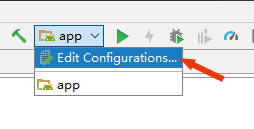
打开后,如图:
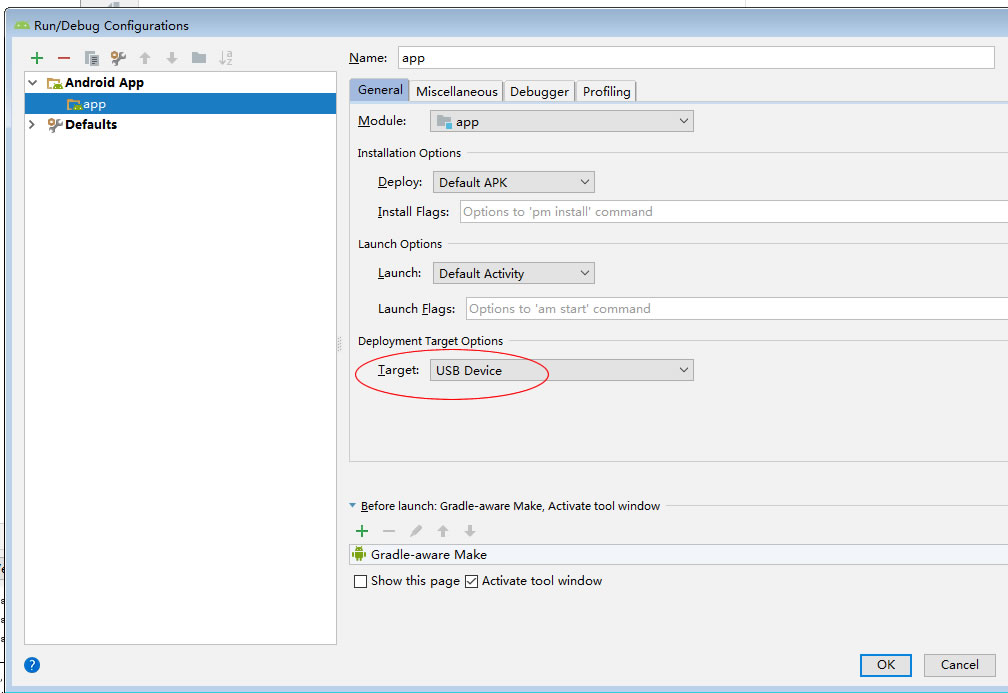
【Target】处,选中【USB Device】。
二、adb.exe是否正常运行
Android Studio3.0之后就没有Android Device Monitor了,所以关于网络上说的在Android Device Monitor里重启的办法都已作废。
造成adb不能正常运行的主要原因是5037端口被别的程序占用,如360手机助手之类。检查方法:
cmd进入DOS,输入:
netstat -aon|findstr "5037"
会看到类似下面的信息:
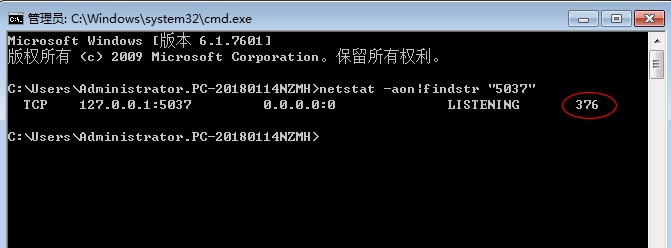
这里的376对应任务管理器中的PID。
打开任务管理器:
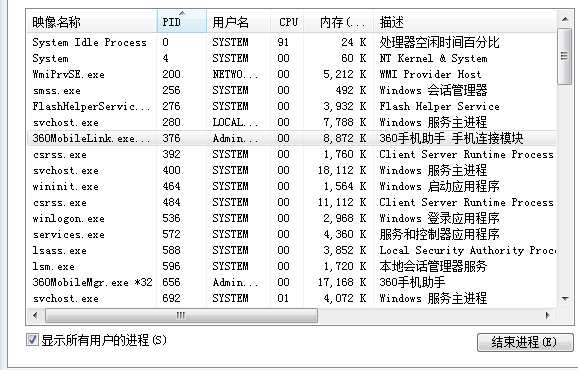
如果你的任务管理器中没有【PID】列,那在任务管理器菜单【查看】--【选择列】里勾上PID即可。
看上图,原来376是360MobileLink.exe,右击结束进程,发现无法结束它,不着急,再看底下还有个进程【360MobileMgr.exe】,先结束【360MobileMgr.exe】,过几秒钟后【360MobileLink.exe】就自动消失了。
三、检查手机开发人员选项,【USB调试】要选上。
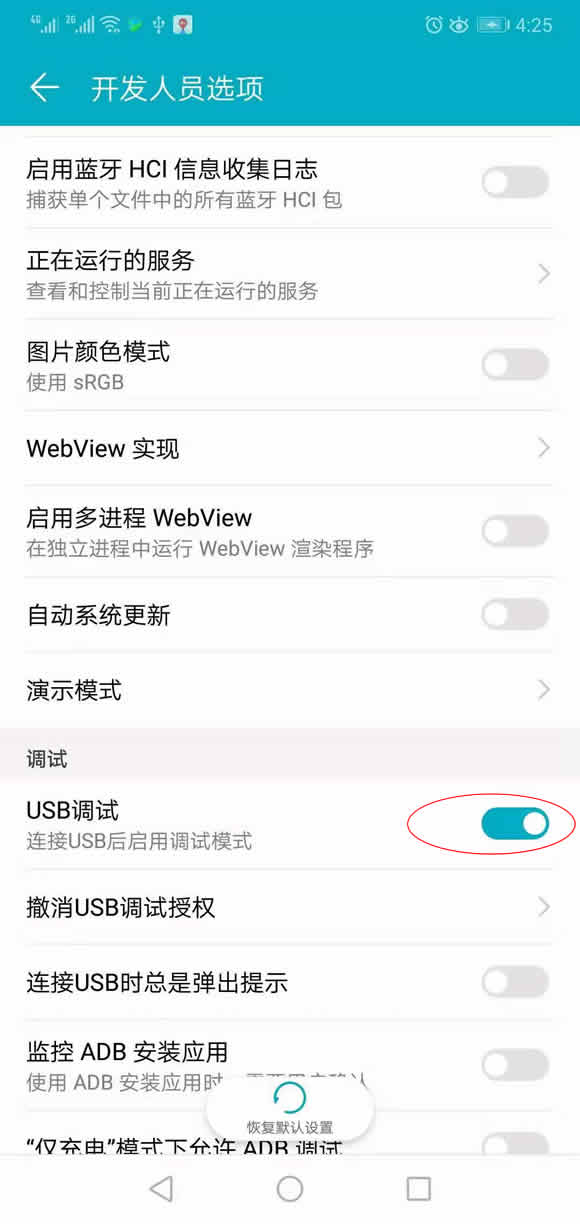
【开发人员选项】一般在Android系统的【设置】---【系统】中,有的手机出厂时会隐藏这个界面,需要相应的操作方法才会显示出来,具体可视手机品牌找显示方法。
这里的设定可能在第一次连上手机时会记得去查看,之后久了就有可能忘记。可能几个月后Android自动更新系统,这个选项又回到了初始状态。我就中了这招,切记切记。
四、数据线要能正常用,有的数据线用久了,只能充电,连到电脑没反应。这个可在连上手机后,看【我的电脑】,如果发现有手机设备,那说明数据线没问题。
有时候写文章描述解决办法,不单是帮助别人,更重要的是帮助自己,就象这次。
